
支持非常多的插件,熟练的使用插件,能够有效提高我们的开发效率以及用户体验。
首先,进入插件安装界面:
- Mac:
IntelliJ IDEA->Preferences->Plugins; - Windows:
File->Settings->Plugins.
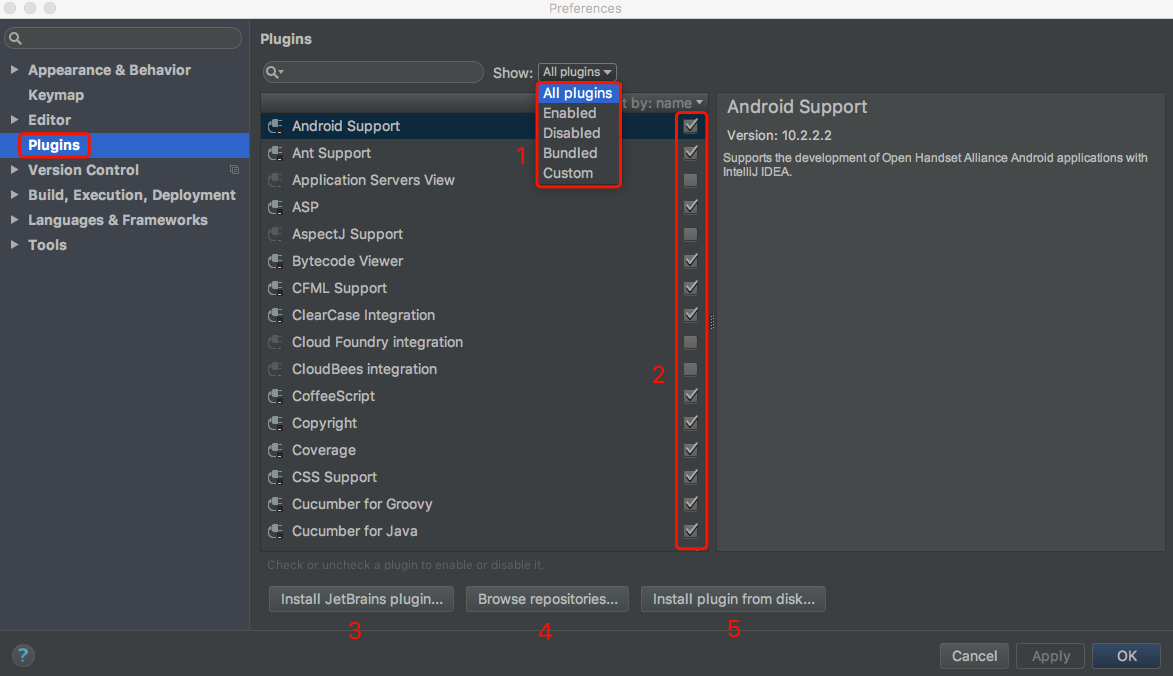
- 标注 1:显示 IntelliJ IDEA 的插件分类,
All plugins:显示 IntelliJ IDEA 支持的所有插件;Enabled:显示当前以前启用的插件;Disabled:显示当前未启用的插件;Bundled:显示 IntelliJ IDEA 所有自带的插件;Custom:显示我们自己安装的插件。
- 标注 2:打钩
√表示为已经启用的插件; - 标注 3:安装 JetBrains 开发的插件;
- 标注 4:安装插件仓库提供的插件;
- 标注 5:安装本地已经下载完的插件。
如上图所示,显示了 IntelliJ IDEA 对插件的良好支持。以阿里巴巴最近新推出的「阿里巴巴代码规范检查插件」为例,在搜索区输入Alibaba,就会显示出相近名称的插件(如果显示No Plugins found,则点击Serach in repositories进行仓库搜索),然后点击Install,即可安装此插件。在此,需要注意的是:插件安装成功后,需要重新启动 IntelliJ IDEA 使插件生效。
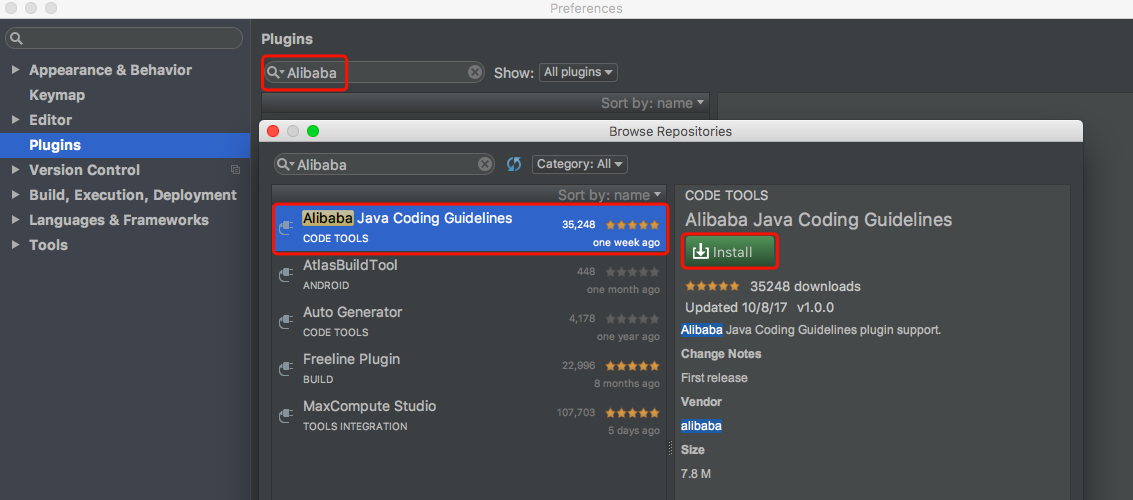
此外,当我们创建一个 IntelliJ IDEA 当前配置并不支持的文件格式时,IntelliJ IDEA 会自动识别此文件,并提示我们下载对应的插件,对其进行支持。如下图所示,我们创建了一个名为MarkdownPlugins.md的 Markdown 格式的文件,但当前我们的 IntelliJ IDEA 并没有支持 Markdown 的插件,这时 IntelliJ IDEA 就会自动提示我们安装 Markdown 插件:
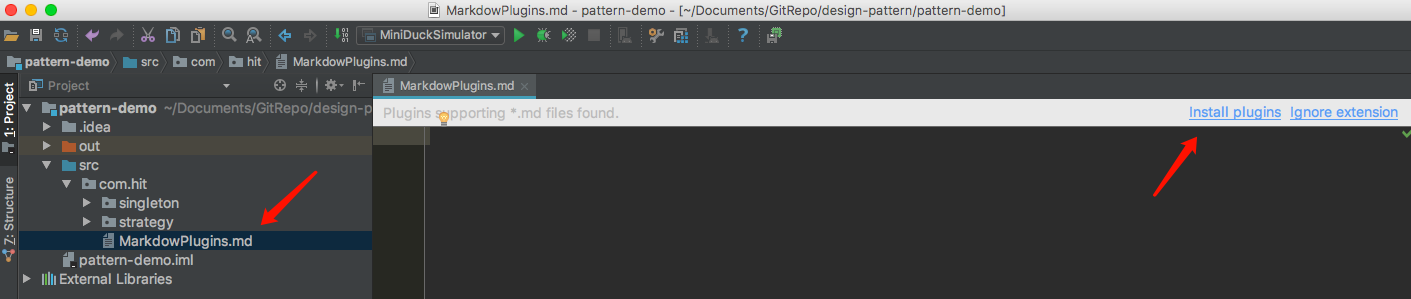
如上图所示,当我们点击Install plugins之后,选择对应的插件下载并安装(自动),然后重新启动 IntelliJ IDEA,并输入 Markdown 格式的内容,进行测试:
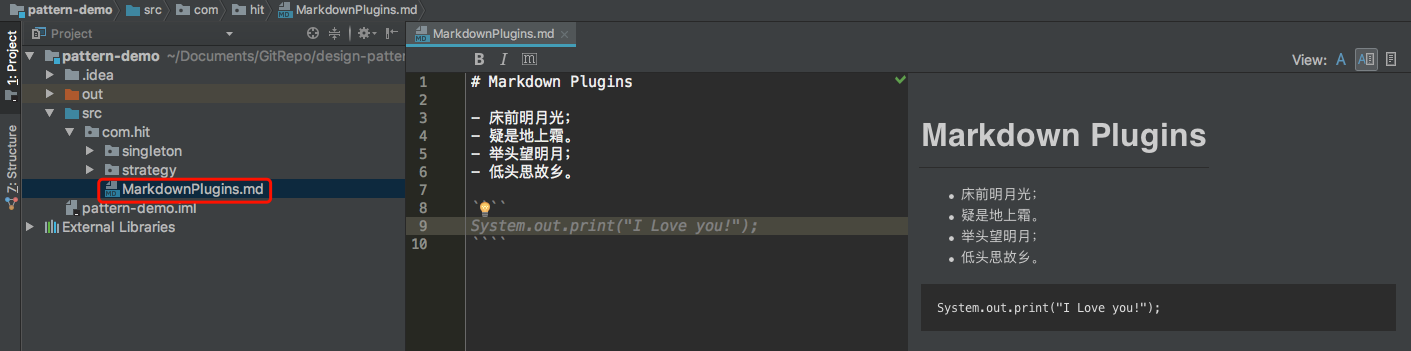
如上图所示,显然 Markdown 插件安装成功,IntelliJ IDEA 已经能够识别 Markdown 的语法啦!
常用插件推荐
| 插件名称 | 插件介绍 | 官网地址 |
|---|---|---|
| Alibaba Java Coding Guidelines | 阿里巴巴代码规范检查插件 | |
| Key promoter | 快捷键提示插件 | |
| Grep Console | 自定义控制台输出格式插件 | |
| CheckStyle-IDEA | 代码规范检查插件 | |
| FindBugs-IDEA | 潜在 Bug 检查 | |
| MetricsReloaded | 代码复杂度检查 | |
| Statistic | 代码统计插件 | |
| JRebel Plugin | 热部署插件 | |
| CodeGlance | 显示代码地图插件 | |
| Markdown Navigator | Markdown 编辑器插件 | |
| Eclipse Code Formatter | Eclipse 代码风格格式化插件 | |
| Jindent-Source Code Formatter | 自定义模板插件 | |
| Maven Helper | Maven 辅助插件 | |
| Properties to YAML Converter | Properties 转 YAML 格式插件 | |
| Git Flow Integration | Git Flow 集成插件 |